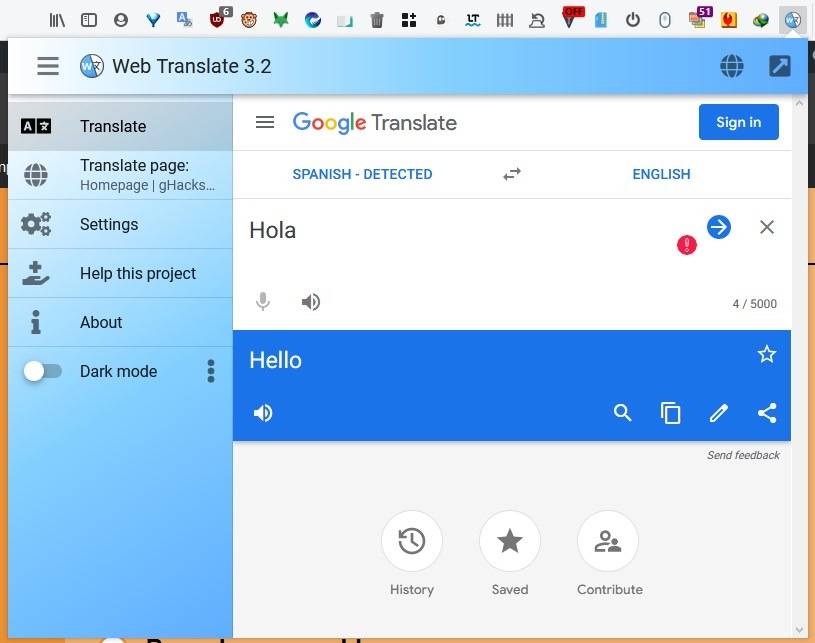HPLIP 是支持各种 HP 打印机的官方软件,包括 Deskjet、Officejet、Photosmart、PSC、Business Inkjet、OfficeJet、LaserJet 等。通过使用该应用程序,我们可以将我们的 HP 打印机和扫描仪与 Linux 连接起来。
在 Ubuntu 22.04 LTS Jammy Jellyfish 上安装 HPLIP
apt步骤 1. 首先,通过在终端中运行以下命令,确保所有系统包都是最新的。
sudo apt update
sudo apt upgrade
步骤 2. 在 Ubuntu 22.04 上安装 HPLIP。
- 从默认 Ubuntu 存储库安装 HPLIP。
默认情况下,HPLIP 在 Ubuntu 22.04 基础存储库中可用。现在运行以下命令将最新版本的 HPLIP 安装到您的 Ubuntu 系统:
sudo apt install hplip hplip-gui
- 从官方网站安装 HPLIP。
现在我们从以下链接下载 HPLIP 的最新版本。
wget https://onboardcloud.dl.sourceforge.net/project/hplip/hplip/3.22.4/hplip-3.22.4.run
然后,通过命令运行安装程序:
./hplip-3.22.4.run
按照屏幕上的说明,并提供基本信息以在您的系统上构建 HPLIP,一旦设置完成,拔下并插入打印机并开始打印。
步骤 3. 在 Ubuntu 22.04 上访问 HPLIP。
要设置 HPLIP,首先通过 USB、网络、无线或并行端口连接您的设备。之后,打开终端并发出以下命令:
hp-setup
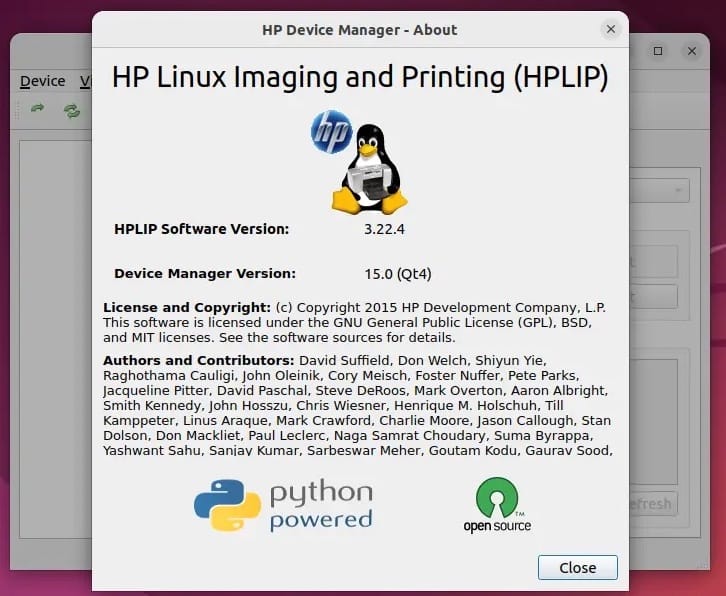
感谢您使用本教程在 Ubuntu 22.04 LTS Jammy Jellyfish 系统上安装 HP 的 Linux 成像和打印软件 (HPLIP)。如需其他帮助或有用信息,我们建议您查看HPLIP 官方网站。